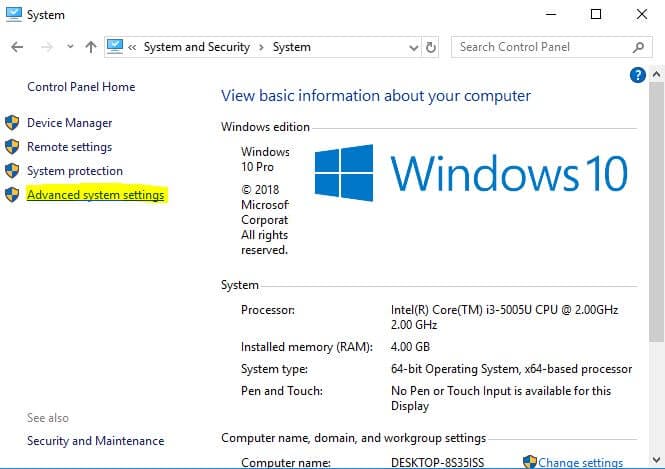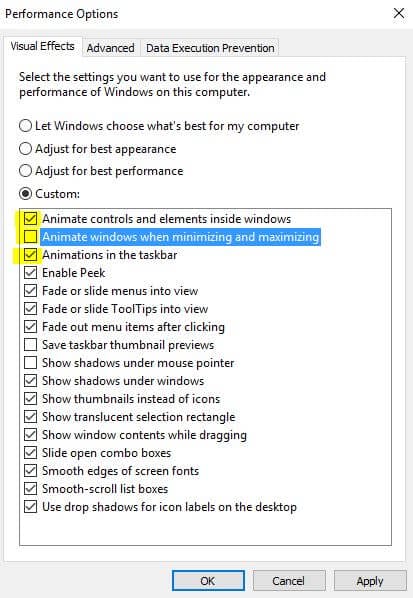উইন্ডোজ 10 এ অ্যানিমেশনগুলি কীভাবে অক্ষম করবেন
শেষ আপডেট: 14 আগস্ট, 2018
বিভিন্ন পিসি সমস্যা সমাধানের জন্য, আমরা ড্রাইভারফিক্সের পরামর্শ দিই: এই সফ্টওয়্যারটি আপনার ড্রাইভারগুলিকে চালিত এবং চলমান রাখবে, এইভাবে আপনাকে সাধারণ কম্পিউটার ত্রুটি এবং হার্ডওয়্যার ব্যর্থতা থেকে রক্ষা করবে। 3 টি সহজ পদক্ষেপে এখন আপনার সমস্ত ড্রাইভার পরীক্ষা করুন:
- ড্রাইভারফিক্স ডাউনলোড করুন (যাচাই করা ডাউনলোড ফাইল)।
- সমস্ত সমস্যাযুক্ত ড্রাইভার খুঁজে পেতে শুরু স্ক্যান ক্লিক করুন ।
- নতুন সংস্করণ পেতে এবং সিস্টেমের ত্রুটিগুলি এড়ানোর জন্য ড্রাইভার আপডেট করুন ক্লিক করুন ।
-
ড্রাইভারফিক্স এই মাসে 502,786 পাঠক ডাউনলোড করেছেন।
-
- *
আমি আমার পিসি বা ল্যাপটপে উইন্ডোজ 10 এ অ্যানিমেশনগুলি কীভাবে অক্ষম করব?
আপনারা যারা আপনার ডিভাইসে উইন্ডোজ 10 প্রযুক্তিগত পূর্বরূপ ইনস্টল করেছেন তাদের জন্য, আপনি ভাবছেন যে আপনি কীভাবে আপনার অ্যানিমেশন বৈশিষ্ট্যটি পুরোপুরি অক্ষম করতে পারবেন। ওয়েল, আপনি দেখতে পাবেন যে উইন্ডোজ 10 এ অ্যানিমেশনগুলি কীভাবে অক্ষম করা যায় তা শিখতে পারা এত বড় বিষয় নয় এবং আপনি নীচের টিউটোরিয়ালগুলি ধাপে ধাপে অনুসরণ করেন তবে কয়েক মিনিট সময় লাগবে। মাইক্রোসফ্ট উইন্ডো অ্যানিমেশনটির অন্যান্য অনেক বৈশিষ্ট্যের মধ্যে আপনাকে কেবল নতুন উইন্ডোজ 10 এর সাথে পরিচয় করিয়ে দিয়েছে এবং যদিও এই অ্যানিমেশনটি কেবলমাত্র যখন আপনি একটি নতুন উইন্ডো খোলেন বা আপনি পূর্ববর্তী কোনওটি বন্ধ করেন তখন কিছু উইন্ডোজ 10 ব্যবহারকারী এটির দ্বারা বেশ বিরক্ত হচ্ছেন।
উইন্ডোজ 10 এ অ্যানিমেশন বৈশিষ্ট্যটি অক্ষম করুন: এটি কীভাবে করবেন?
1 সিস্টেম বৈশিষ্ট্য থেকে
- “রান” উইন্ডোটি আনতে “উইন্ডোজ” বোতাম এবং “আর” বোতাম টিপুন এবং ধরে রাখুন।
- “রান” বাক্সে নিম্নলিখিতটি লিখুন: “Sysdm.cpl” তবে উদ্ধৃতিগুলি ছাড়াই।
- কীবোর্ডের “এন্টার” বোতাম টিপুন।
- আপনার এখন “সিস্টেম বৈশিষ্ট্য” উইন্ডোটির সামনে থাকা উচিত।
- “সিস্টেম প্রোপার্টি” উইন্ডোতে আপনাকে বাম ক্লিক বা উইন্ডোর উপরের দিকে অবস্থিত “অ্যাডভান্সড” ট্যাবে ট্যাপ করতে হবে।
- আপনার সেখানে একটি “পারফরম্যান্স” বিষয় থাকবে যেখানে আপনাকে বাম ক্লিক বা “সেটিংস” বোতামে আলতো চাপতে হবে।
- আপনার এখন “পারফরম্যান্স বিকল্পগুলি” উইন্ডোটির সামনে থাকা উচিত।
- এই উইন্ডোর উপরের দিকে অবস্থিত “ভিজ্যুয়াল এফেক্টস” ট্যাবে বাম ক্লিক বা আলতো চাপুন।
- আপনার এই উইন্ডোটিতে থাকা “কাস্টম” বিকল্পটিতে বাম ক্লিক করুন।
- আপনার অ্যানিমেশনগুলির একটি তালিকা থাকবে যা আপনার উইন্ডোজ 10 সিস্টেমে প্রদর্শিত হতে পারে। তালিকা থেকে যদি আপনি তাদের মধ্যে এক বা একাধিকটি অক্ষম করতে চান তবে আপনাকে অ্যানিমেশনটি চেক করতে অ্যানিমেশন নামের বামে থাকা বাক্সে কেবল বাম ক্লিক করতে হবে।
- এরপরে আপনাকে অ্যানিমেশন বৈশিষ্ট্যে আপনার পরিবর্তনগুলি সংরক্ষণ করতে এই উইন্ডোর নীচের ডানদিকে থাকা “প্রয়োগ করুন” বোতামটিতে বাম ক্লিক বা ট্যাপ করতে হবে।
- এই উইন্ডোটি বন্ধ করার জন্য “ঠিক আছে” বোতামে বাম ক্লিক করুন।
- আপনার উইন্ডোজ 10 অপারেটিং সিস্টেমে আপনি এই বৈশিষ্ট্যটি অক্ষম করার পরেও আপনার কাছে অ্যানিমেশন উপস্থিত রয়েছে কিনা তা পরীক্ষা করে দেখুন।
ইজ অফ এক্সেস বৈশিষ্ট্য থেকে 2
- আপনার উইন্ডোজ 10 এর “শুরু” স্ক্রিনে থাকা “অনুসন্ধান” বৈশিষ্ট্যটিতে বাম ক্লিক করুন।
- নিম্নলিখিত “পিসি সেটিংস” অনুসন্ধান বাক্সে লিখুন
- অনুসন্ধান শেষ হওয়ার পরে হয় “এন্টার” বোতাম টিপুন বা “পিসি সেটিংস” আইকনে বাম ক্লিক / আলতো চাপুন।
- পিসি সেটিংস বৈশিষ্ট্যটিতে বাম পাশে অবস্থিত আপনার কাছে “ইজ অফ এক্সেস” বিকল্প থাকবে।
- বাম ক্লিক করুন বা “সহজেই প্রবেশের” বিকল্পে আলতো চাপুন।
- এখন আপনি যে “প্রবেশের সহজতা” উইন্ডোতে রয়েছেন আপনার বাম ক্লিক বা “অন্যান্য বিকল্পগুলি” বৈশিষ্ট্যটিতে আলতো চাপতে হবে।
- এখন আপনি যদি অ্যানিমেশনগুলি অক্ষম করতে চান তবে আপনাকে কেবল “উইন্ডোতে প্লে অ্যানিমেশনগুলি” বৈশিষ্ট্যের অধীনে “অফ” অবস্থানে যেতে হবে।
3 কন্ট্রোল প্যানেল থেকে
- আপনার উইন্ডোজ 10 অনুসন্ধান বারে কন্ট্রোল প্যানেলটি ট্যাপ করুন, এটি নির্বাচন করুন এবং এটি খুলুন

- ‘সিস্টেম এবং সুরক্ষা’ এ ক্লিক করুন
- ‘সিস্টেম’ এ ক্লিক করুন
- ‘অ্যাডভান্সড সিস্টেম সেটিংস’ নির্বাচন করুন এবং ক্লিক করুন
![উইন্ডোজ 10 এ অ্যানিমেশনগুলি কীভাবে অক্ষম করবেন]()
- ‘বৈশিষ্ট্য’ ট্যাবটির নীচে ‘সেটিংস’ এ ক্লিক করুন
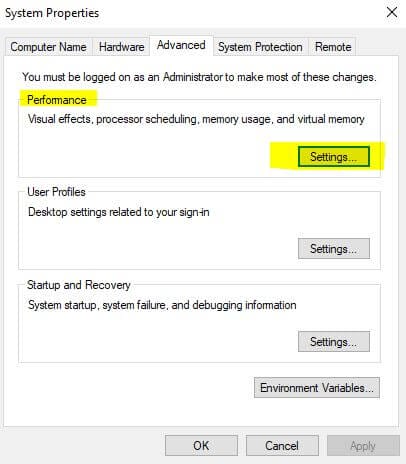
- আপনি অক্ষম করতে চান অ্যানিমেশন বিকল্পগুলি চেক করুন এবং ‘প্রয়োগ করুন’ এ ক্লিক করুন
![উইন্ডোজ 10 এ অ্যানিমেশনগুলি কীভাবে অক্ষম করবেন]()
এই যে! এখন আপনার কম্পিউটারটি দ্রুত চলবে।